网线连不上网怎么回事 电脑网线插好了但是连不上网如何处理
更新时间:2021-10-04 09:59:23作者:huige
一般家里的台式机电脑,都是会通过插入网线来连接上网的,只是有时候会遇到这样的情况,就是电脑网线明明已经插好了,但是就是连不上网,遇到这样的问题该怎么办才好呢?针对此问题,接下来就给大家讲述一下电脑网线插好了但是连不上网的详细处理步骤。
具体步骤如下:
1、首先打开Windows设置界面,找到“网络和internet”选项,点击它。
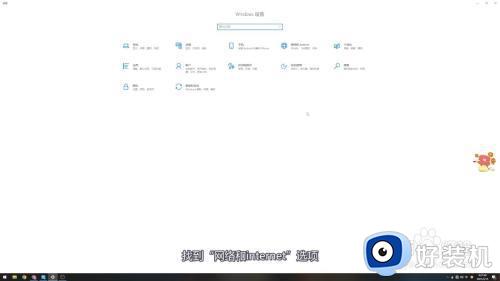
2、在网络和Internet界面中,找到右侧的“网络和共享中心”,点击它。

3、在网络和共享中心界面中,找到“以太网”字样的蓝字,点击它。
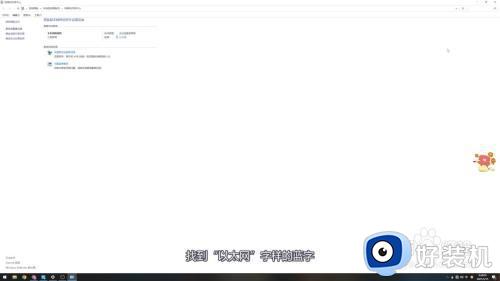
4、在以太网状态界面中,点击左下角的“属性”选项。
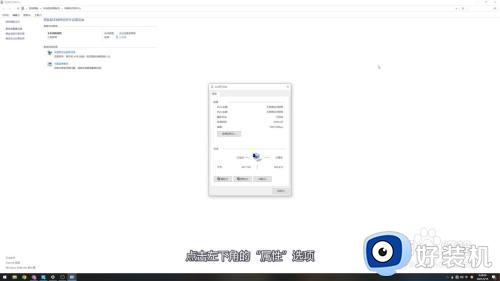
5、最后将新弹窗中的“Internet协议版本4(TCP/IPv4)”选项勾选上即可联网。
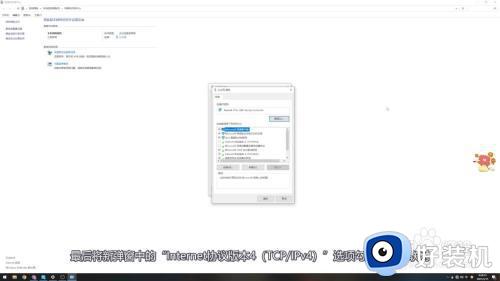
上述给大家讲解的就是网线连不上网的详细解决方法,遇到一样情况的用户们可以学习上面的方法来解决看看,这样应该就可以连上网了。
网线连不上网怎么回事 电脑网线插好了但是连不上网如何处理相关教程
- 以太网未连接怎么解决 插了网线连不上以太网解决方法
- 电脑连接网线没有网怎么办?电脑网线插好了但是连不上网如何解决
- 插上网线连不上网为什么 电脑插上网线连不上网如何解决
- 网络已连接不可上网怎么回事 电脑无线网络已连接不可上网如何处理
- 网线插上电脑连不上网怎么办 网线插了但是电脑还是上不了网如何解决
- 笔记本无线连不上是什么原因 笔记本接不上无线网怎么回事
- wlan不可上网怎么回事 wlan已连接(不可上网)怎么解决
- 无线网显示无法连接怎么回事 无线网连接不上如何解决
- 无线网络连接上但上不了网怎么办 无线网络连上去但上不了网如何解决
- 网线插上灯不亮什么原因 网线插着但wan口灯不亮怎么修复
- 电脑无法播放mp4视频怎么办 电脑播放不了mp4格式视频如何解决
- 电脑文件如何彻底删除干净 电脑怎样彻底删除文件
- 电脑文件如何传到手机上面 怎么将电脑上的文件传到手机
- 电脑嗡嗡响声音很大怎么办 音箱电流声怎么消除嗡嗡声
- 电脑我的世界怎么下载?我的世界电脑版下载教程
- 电脑无法打开网页但是网络能用怎么回事 电脑有网但是打不开网页如何解决
热门推荐
电脑常见问题推荐
- 1 b660支持多少内存频率 b660主板支持内存频率多少
- 2 alt+tab不能直接切换怎么办 Alt+Tab不能正常切换窗口如何解决
- 3 vep格式用什么播放器 vep格式视频文件用什么软件打开
- 4 cad2022安装激活教程 cad2022如何安装并激活
- 5 电脑蓝屏无法正常启动怎么恢复?电脑蓝屏不能正常启动如何解决
- 6 nvidia geforce exerience出错怎么办 英伟达geforce experience错误代码如何解决
- 7 电脑为什么会自动安装一些垃圾软件 如何防止电脑自动安装流氓软件
- 8 creo3.0安装教程 creo3.0如何安装
- 9 cad左键选择不是矩形怎么办 CAD选择框不是矩形的解决方法
- 10 spooler服务自动关闭怎么办 Print Spooler服务总是自动停止如何处理
